
Wie kann ich den Skin von FastStone Capture anpassen? FastStone Capture verfügt über leistungsstarke Screenshot-Funktionen, aber sein Standard-Skin gefällt Ihnen möglicherweise nicht. In diesem Artikel wird eine praktische und schnelle Methode vorgestellt, mit der Sie die Skin von FastStone Capture anpassen können, um ein einzigartiges Screenshot-Erlebnis zu schaffen. Lesen Sie weiter, um detaillierte Schritte zu erfahren, um Ihrer FastStone Capture-Benutzeroberfläche ein neues Aussehen zu verleihen.
Starten Sie zunächst FastStone Capture auf Ihrem Computer.
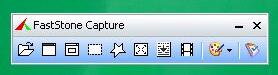
Dann klicken Sie auf die Einstellungsschaltfläche [Einstellung], wie im Bild unten gezeigt:
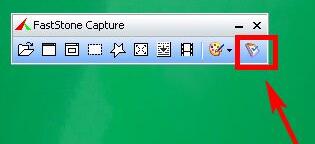
Klicken Sie dann auf [Skin] -->[Benutzerdefiniert], wie im Bild unten gezeigt:
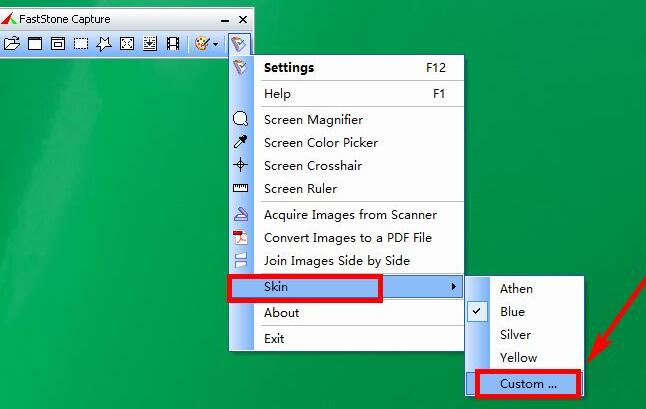
Wählen Sie die Farbe aus, die Ihnen gefällt. Ich wähle hier die hellere Farbe [Cyan], wie im Bild unten gezeigt:
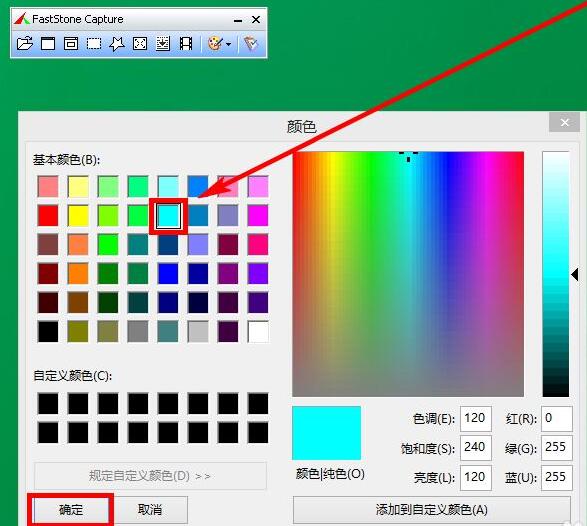
Dies ist der Effekt nach der Anpassung der Haut:
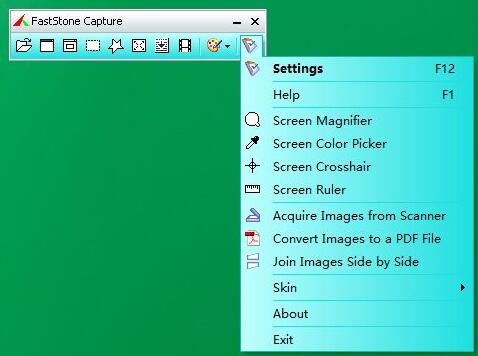
Das obige ist der detaillierte Inhalt vonSo passen Sie die Skin in der benutzerdefinierten Skin-Methode von FastStone Capture an. Für weitere Informationen folgen Sie bitte anderen verwandten Artikeln auf der PHP chinesischen Website!
 Was tun, wenn Chrome keine Plugins laden kann?
Was tun, wenn Chrome keine Plugins laden kann?
 Litecoin-Preis heute
Litecoin-Preis heute
 So beheben Sie den HTTP-Request-415-Fehler
So beheben Sie den HTTP-Request-415-Fehler
 Windows kann diese drahtlose Verbindung nicht konfigurieren
Windows kann diese drahtlose Verbindung nicht konfigurieren
 Was tun, wenn der Remote-Desktop keine Verbindung herstellen kann?
Was tun, wenn der Remote-Desktop keine Verbindung herstellen kann?
 Ranking der zehn besten digitalen Währungsbörsen
Ranking der zehn besten digitalen Währungsbörsen
 Was ist Python-Programmierung?
Was ist Python-Programmierung?
 Wie erscheinen PR-Untertitel Wort für Wort?
Wie erscheinen PR-Untertitel Wort für Wort?




